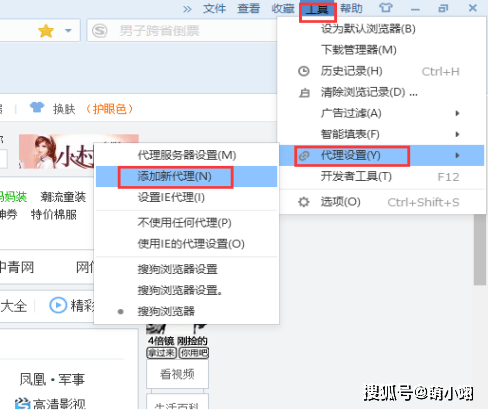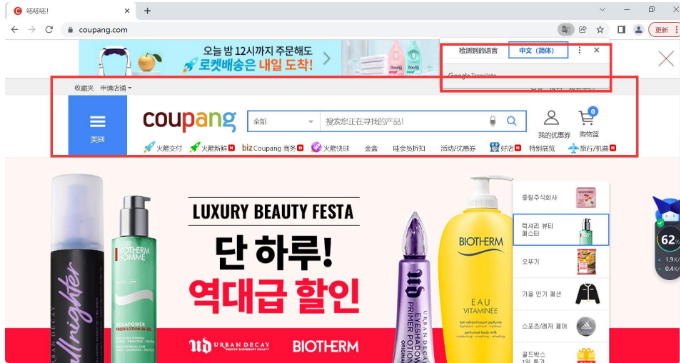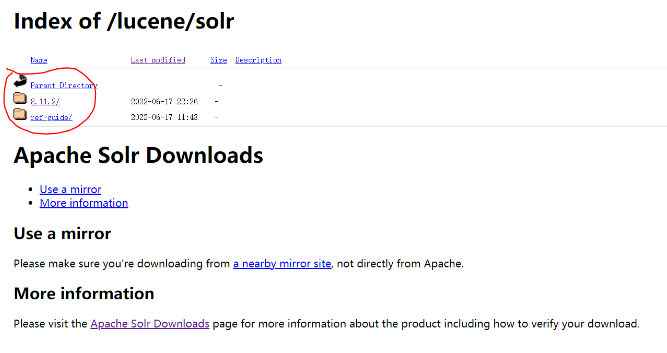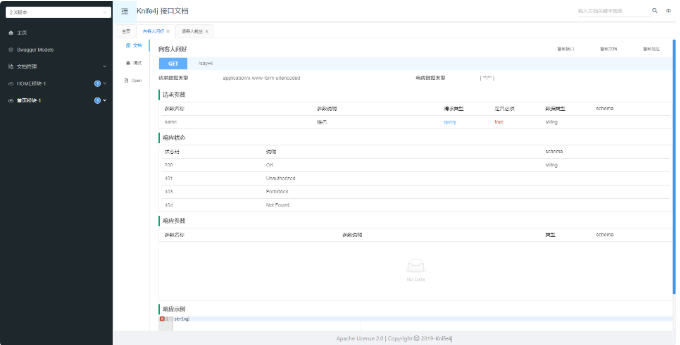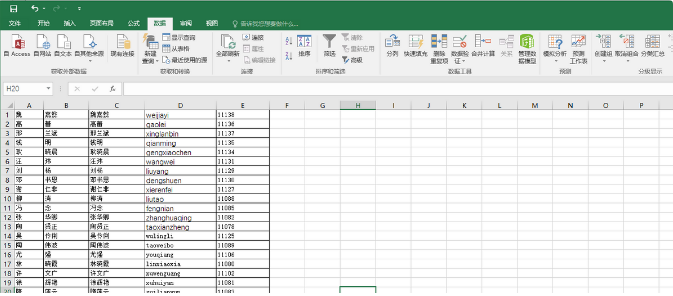Win11 使用 WSL2 安装 KaliLinux 并安装图形界面

管理员打开 power shell
Enable-windowsOptionalFeature -Online -FeatureName Microsoft-Windows-Subsystem-linux
dism.exe /online /enable-feature /featurename:VirtualmachinePlatform /all /norestart
dism.exe /online /enable-feature /featurename:Microsoft-Windows-Subsystem-Linux /all /norestart
重启电脑
打开这个链接下载 WSL 内核:https://aka.ms/wsl2kernel
https://wslstorestorage.blob.core.windows.NET/wslblob/wsl_update_x64.msi
安装完毕之后管理员打开 power shell,将 WSL2 设置为默认版本:
wsl --set-default-version 2
然后打开微软商店,搜索 kali,安装 kaliLinux for Windows:
如果你之前使用 WSL1 安装过这个,执行下面的命令设置为 WSL2:
wsl --set-version kali-linux 2
安装完成之后打开 kali,等待附属模块安装完成之后设置用户名和密码
设置好之后就可以进入下一步了
在 kali 中执行:
sudo apt update
sudo apt install -y kali-win-kex
安装过程可能比较慢,与网速和镜像站有关系,耐心等待
安装完成之后就可以使用图形界面了
输入:kex --win -s
由于这是一个子系统,所以很多kali常用的软件都没有安装,如果需要安装较为完整的kali,只需要执行
sudo apt install kali-linux-large
安装Kali Linux工具包
安装标准工具包
sudo apt install kali-linux-default
安装大工具包(大概7 8G)
sudo apt install kali-linux-large
# 启动
cd ~
kex
# 关闭
kex stop
# 窗口模式
kex --win -s